Vornehmen von Einstellungen zum Kopieren
Sie können Kopiereinstellungen wie Vergrößerung und Intensität ändern.
Bildschirm Druckeinstellungen
 Hinweis
Hinweis
-
Weitere Informationen zum Bildschirm mit den Druckeinstellungen oder den Einstellungselementen für Fotokopie (Photo copy) finden Sie unter Kopieren von Fotos.
Der folgende Bildschirm wird angezeigt, wenn Sie im Standby-Bildschirm für Kopiervorgänge Einstellung. (Settings) auswählen.
Beispiel in Standardkopie (Standard copy):
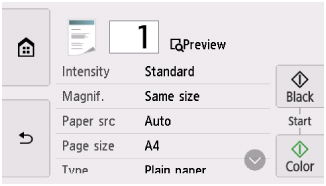
Vorschau
Wenn im Bildschirm mit den Druckeinstellungen Vorschau (Preview) angezeigt wird, können Sie durch Auswahl von Vorschau (Preview) ein Bild des Ausdrucks in der Vorschau anzeigen.
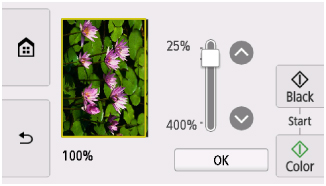
Weitere Informationen erhalten Sie unten.
Optionen festlegen
Wischen Sie über den Bildschirm, um die Einstellungselemente anzuzeigen, und wählen Sie dann ein Einstellungselement, um dessen Einstellungen anzuzeigen. Wählen Sie dies aus, um die Einstellung festzulegen.
 Hinweis
Hinweis
-
Je nach Kopiermenü können einige Einstellungen unter Umständen nicht ausgewählt werden. In diesem Abschnitt werden die Einstellungselemente in Standardkopie (Standard copy) beschrieben.
Das Einstellungselement, das nicht ausgewählt werden kann, wird grau angezeigt.
Weitere Informationen zu den Einstellungselementen für Fotokopie (Photo copy) finden Sie unter Kopieren von Fotos.
-
Einige Einstellungen können nicht in Kombination mit der Einstellung eines anderen Einstellungselements oder des Kopiermenüs ausgewählt werden. Wenn eine Einstellung ausgewählt wird, die nicht in Kombination angegeben werden kann, wird
 auf dem Touchscreen angezeigt. Wählen Sie in diesem Fall
auf dem Touchscreen angezeigt. Wählen Sie in diesem Fall  oben links im Touchscreen aus, um die Meldung zu prüfen und die Einstellung zu ändern.
oben links im Touchscreen aus, um die Meldung zu prüfen und die Einstellung zu ändern. -
Die Einstellungen für Seitenformat, Medientyp usw. werden auch nach dem Ausschalten des Druckers beibehalten.
-
Wenn der Kopiervorgang in einem Kopiermenü gestartet wird, das bei der angegebenen Einstellung nicht verfügbar ist, wird auf dem Touchscreen die Meldung Die ang. Funktion ist m. d. akt. Einstellungen n. verf. (The specified function is not available with current settings.) angezeigt. Ändern Sie die Einstellung, und folgen Sie den Hinweisen auf dem Bildschirm.
Die folgenden Einstellungselemente können geändert werden.
-
Intensität (Intensity)
Legen Sie die Intensität fest.
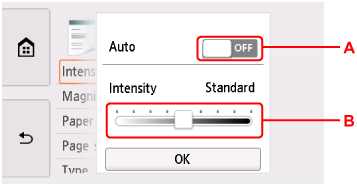
-
A: Wählen Sie dies aus, um die automatische Intensitätsanpassung zu aktivieren/deaktivieren.
Bei Auswahl von ON wird die Intensität automatisch an die des Originals auf der Auflage angepasst.
-
B: Ziehen Sie mit dem Finger über den Bildschirm, um die Intensität festzulegen.
-
-
Vergröß. (Magnif.) (Vergrößerung)
Stellen Sie die Methode zur Vergrößerung/Verkleinerung ein.
-
Papierz. (Paper src)
Wählen Sie eine Papierzufuhr aus (Hinteres Fach (Rear tray)/Kassette (Cassette)/Automatisch (Auto)), in der Papier eingelegt ist.
 Hinweis
Hinweis-
Wenn Automatisch (Auto) ausgewählt ist, wird Papier aus der Papierzufuhr eingezogen, in der das mit den Papiereinstellungen (Seitenformat und Medientyp) übereinstimmende Papier eingelegt ist.
-
-
Format (Page size)
Geben Sie das Seitenformat des eingelegten Papiers an.
-
Med.typ (Type) (Medientyp)
Geben Sie den Medientyp des eingelegten Papiers an.
-
Drckqual. (Print qlty) (Druckqualität)
Passen Sie die Druckqualität entsprechend dem Original an.
 Wichtig
Wichtig-
Wenn Sie Entwurf (Draft) zusammen mit Med.typ (Type) auswählen, wobei Letzteres auf Normalpapier (Plain paper) eingestellt ist, und die Qualität entspricht nicht Ihren Erwartungen, wählen Sie unter Drckqual. (Print qlty) Standard oder Hoch (High) aus. Wiederholen Sie dann den Kopiervorgang.
-
Wählen Sie unter Drckqual. (Print qlty) die Option Hoch (High), um in Graustufen zu kopieren. Dabei werden Farbtöne nicht nur in Schwarz und Weiß, sondern mithilfe verschiedener Grautöne dargestellt.
-
-
Layout
Wählen Sie das Layout.
-
ADF-Duplex-Scan. (ADF duplex scan)
Legen Sie fest, ob Duplex-Scannen über den ADF (automatischer Dokumenteneinzug) ausgeführt werden soll.
-
Zweiseitg Dr.einst. (2-sidedPrintSetting)
Legen Sie fest, ob zweiseitiges Kopieren ausgeführt werden soll.
-
Sortieren (Collate)
Wählen Sie aus, ob Sie beim Durchführen mehrerer Kopien einer mehrseitigen Vorlage sortierte Ausdrucke erhalten möchten.

